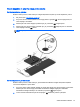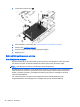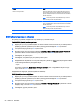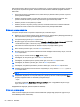User Guide - Windows 8.1
5. İstendiğinde, onaylamak için yeni parolanızı tekrar yazın.
6. Değişiklikleri kaydetmek ve Computer Setup'tan çıkmak için ekranın sol alt köşesindeki Save
(Kaydet) simgesini tıklatın ve ekrandaki yönergeleri izleyin.
– veya –
Ok tuşlarını kullanarak Main > Save Changes and Exit'i (Ana > Değişiklikleri Kaydet ve Çık)
seçin, sonra da enter tuşuna basın.
Değişiklikleriniz bilgisayar yeniden başlatılınca etkinleşir.
BIOS yönetici parolasını silme
1. Bilgisayarı açın veya yeniden başlatın ve ekranın altında "Press the ESC key for Startup Menu"
(Başlangıç Menüsü için ESC tuşuna basın) mesajı görüntülendiğinde esc tuşuna basın.
2. Computer Setup’a girmek için f10 tuşuna basın.
3. Bir işaret aygıtı veya ok tuşlarını kullanarak, Security > Change Password'ü (Güvenlik > Parola
Değiştir) seçin, sonra da enter tuşuna basın.
4. İstendiğinde, geçerli parolanızı yazın.
5. Yeni parola istendiğinde, alanı boş bırakın, sonra da enter tuşuna basın.
6. Uyarıyı okuyun. Devam etmek için YES'i (EVET) seçin.
7. Yeni parolanızı tekrar yazmanız istendiğinde, alanı boş bırakın, sonra da enter tuşuna basın.
8. Değişiklikleri kaydetmek ve Computer Setup'tan çıkmak için ekranın sol alt köşesindeki Save
(Kaydet) simgesini tıklatın ve ekrandaki yönergeleri izleyin.
– veya –
Ok tuşlarını kullanarak Main > Save Changes and Exit'i (Ana > Değişiklikleri Kaydet ve Çık)
seçin, sonra da enter tuşuna basın.
Değişiklikleriniz bilgisayar yeniden başlatılınca etkinleşir.
BIOS yönetici parolası girme
BIOS yönetici parolası istendiğinde, parolanızı yazın (parolayı ayarlarken kullandıklarınızla aynı tür
tuşları kullanarak), sonra da enter tuşuna basın. BIOS yönetici parolasını ardarda 3 kez hatalı
girerseniz, bilgisayarınızı yeniden başlatmanız ve tekrar denemeniz gerekir.
Computer Setup DriveLock parolasını yönetme
DİKKAT: DriveLock ile korunan sabit sürücünün kalıcı olarak kullanılamaz duruma gelmesini
engellemek için, DriveLock kullanıcı parolasını ve DriveLock ana parolasını bilgisayarınızın uzağında
güvenli bir yere kaydedin. Her iki DriveLock parolasını da unutursanız, sabit sürücü kalıcı olarak
kilitlenir ve kullanılamaz.
DriveLock koruması, sabit sürücü içeriğine yetkisiz erişimi engeller. DriveLock yalnızca bilgisayarın
dahili sabit sürücüsüne veya sürücülerine uygulanabilir. DriveLock koruması uygulandıktan sonra,
sürücüye erişmek için parola girilmelidir. DriveLock parolaları ile erişilebilmesi için sürücü bilgisayara
veya gelişmiş bağlantı noktası çoğaltıcısına takılmalıdır.
NOT: DriveLock özelliklerine erişebilmeniz için önce bir BIOS yönetici parolası oluşturmanız gerekir.
Parolaları kullanma 59